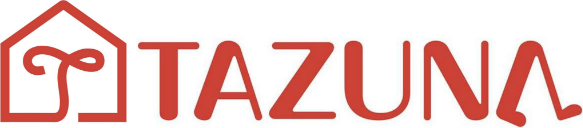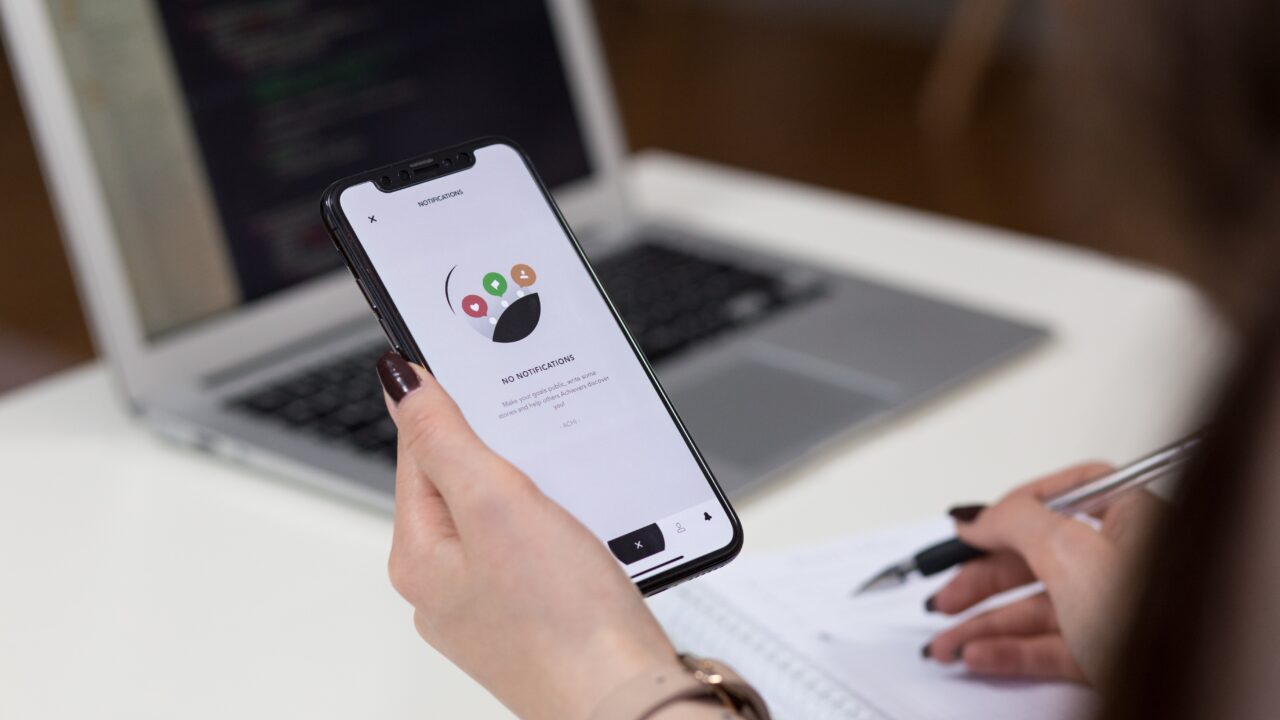こんにちは!たけちです。
今回は、初心者向けに「これだけは抑えたいiPhoneの基礎知識」と言う、テーマで簡単にセンスのある写真を撮りたい方に向けてお伝えできればと思います。
そして、自分がカメラ初心者の時に知りたかったことも入っていますので、同じようにカメラ初心者の方に役立つ記事になっているのではないかなと思います。
カメラの基本的な考え方〜構図〜

綺麗に見える写真は構図に当てはめて撮っていることがほとんどです。本項ではこれだけは押さえておきたい構図5つをご紹介します。
日の丸構図
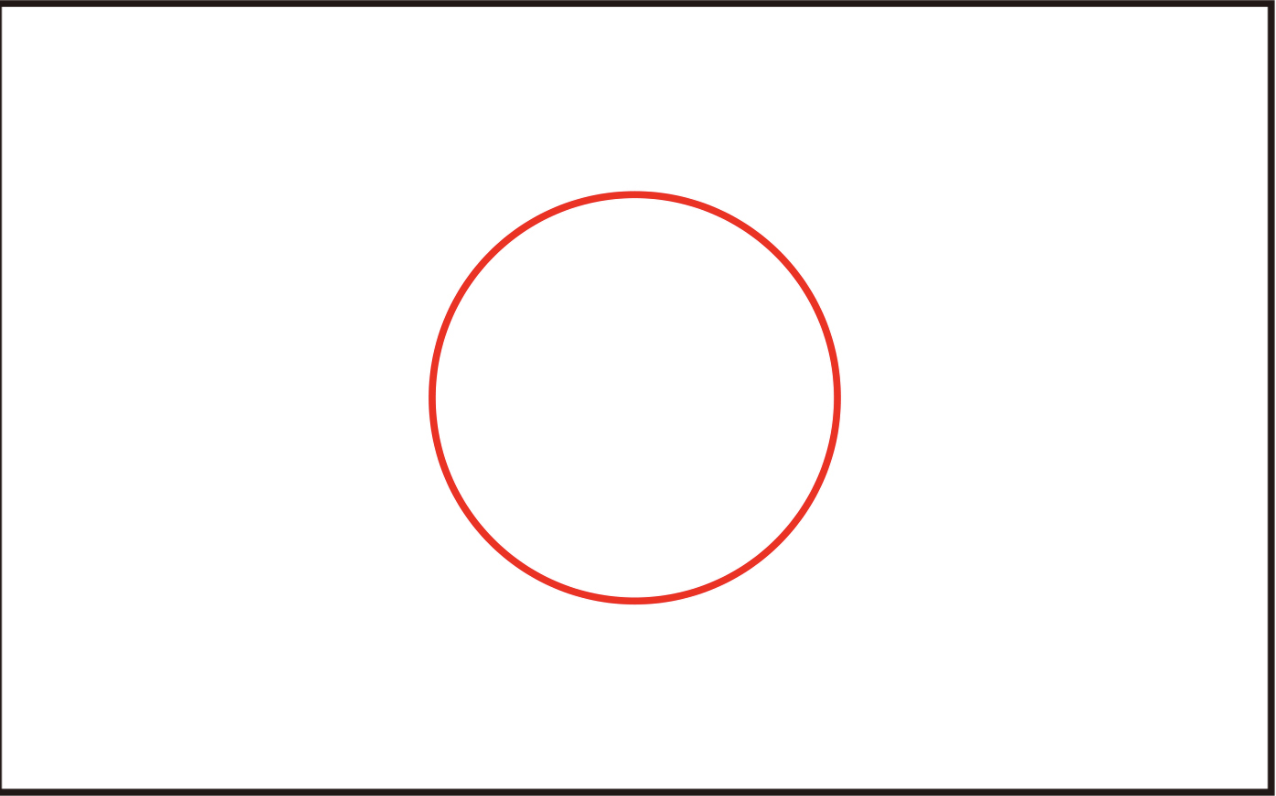
被写体を真ん中に持ってくる構図です。写真に慣れないうちは日の丸構図で撮ることをオススメします。
自分の写したいものが一番目立つ真ん中にくることから、伝えたいものをストレートに伝えやすいのがこの構図です。
三分割構図
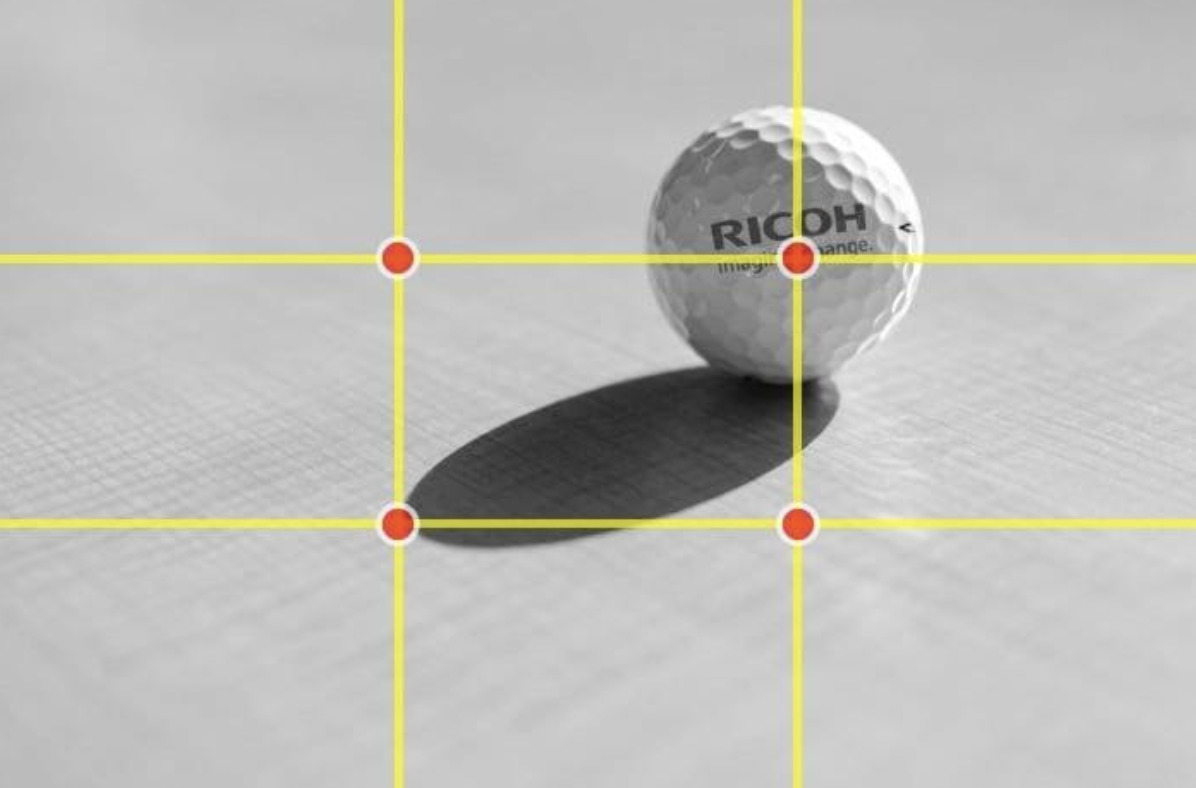
写真の縦・横を三分割し、線が交差しているところに被写体を持ってくる構図です。
日の丸構図は主張が強いのに対し、三分割構図は間が大きいので、被写体以外からの情景でストーリー性を作ることが可能になります。
三角構図
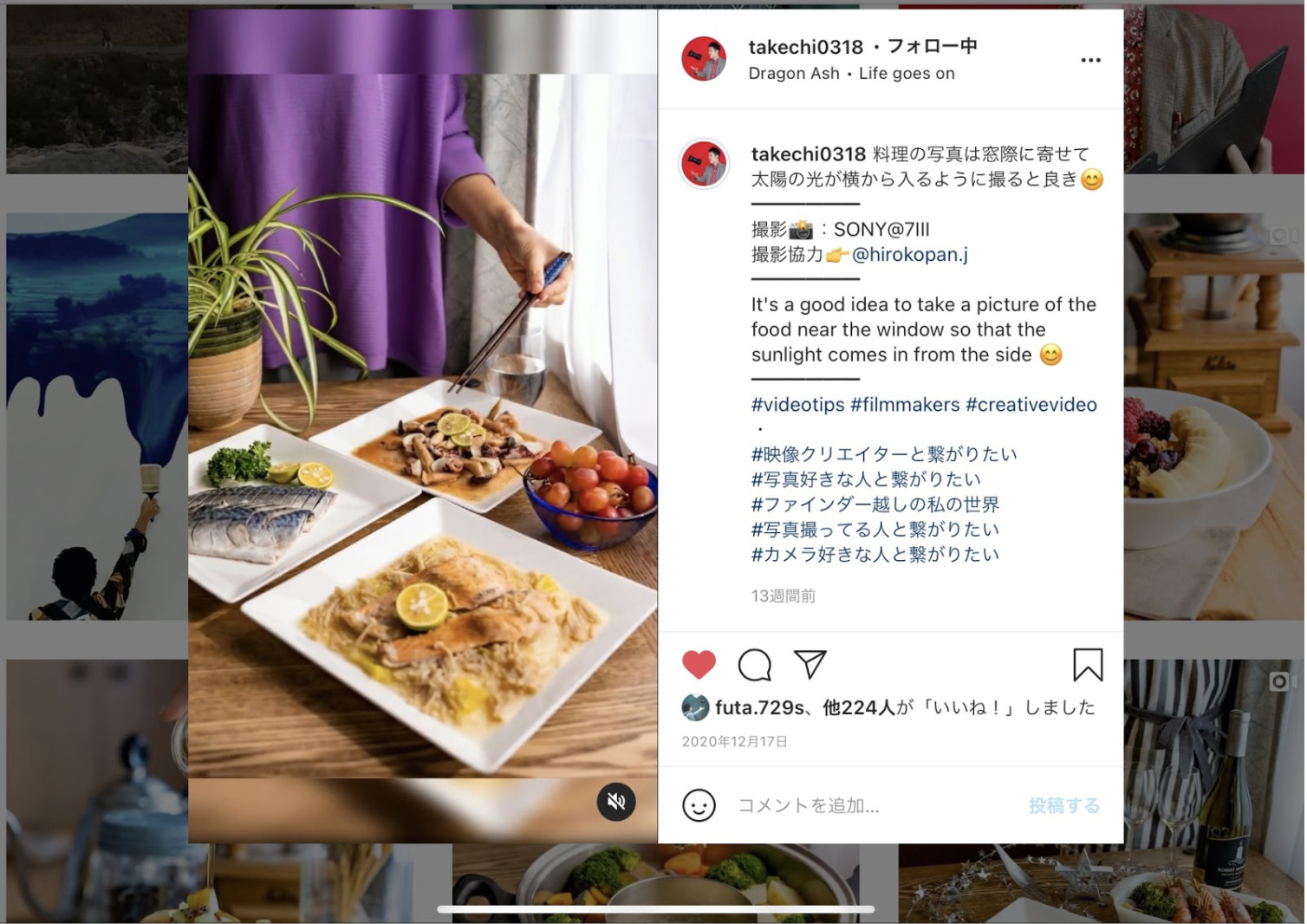
図のように1つにピントを合わせて他はボケるように撮る構図です。
料理の撮影で基本的な構図の1つであり、三角構図だけでも料理を美味しく撮ることは可能です。
対角線構図
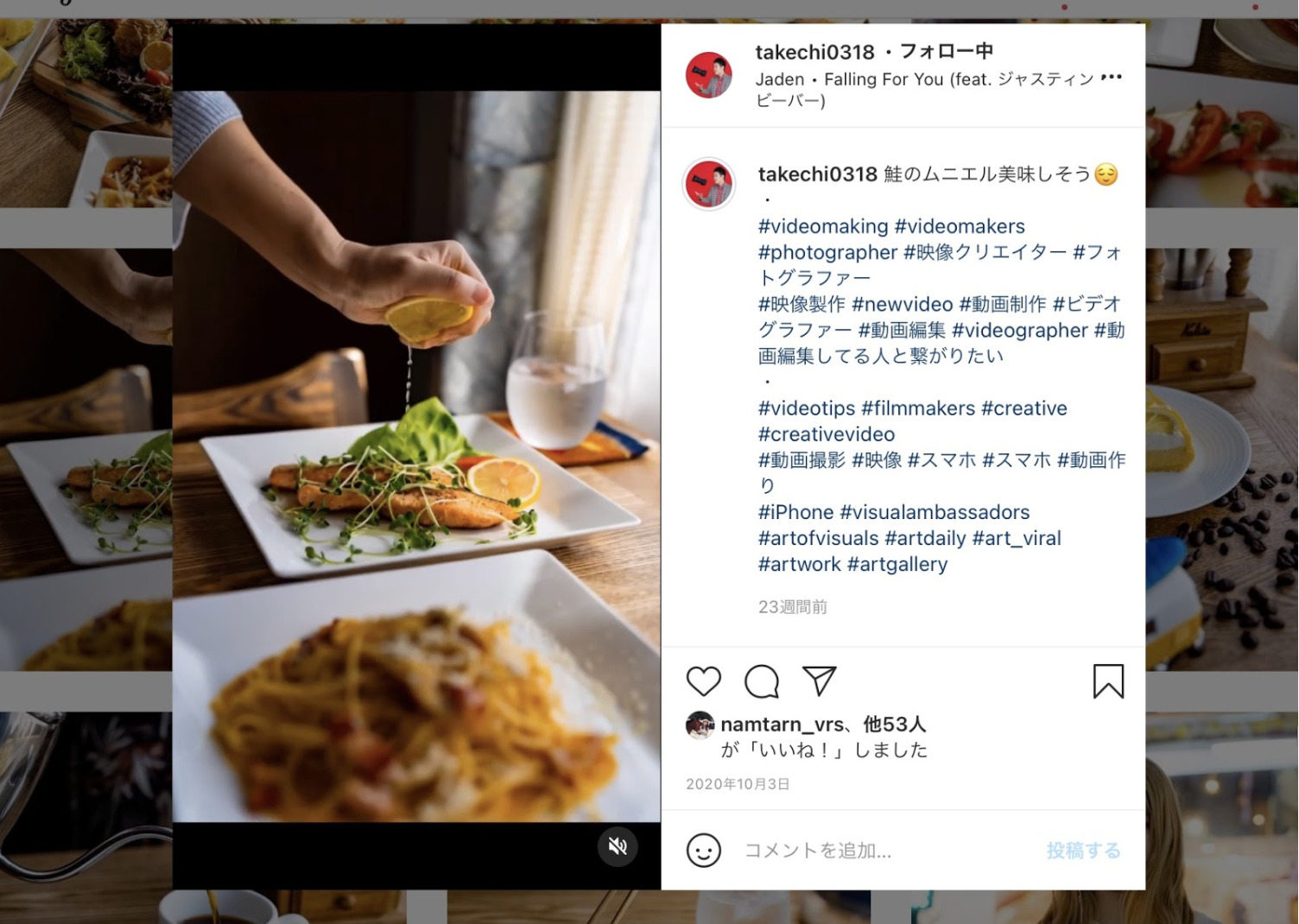
図のように奥行きを感じることができる写真が撮れます。料理ではよく使われる構図で、長い皿などがあれば、斜めにして撮ることが多いです。
特にお椀ものなどを撮るのに向いている構図です。
俯瞰構図
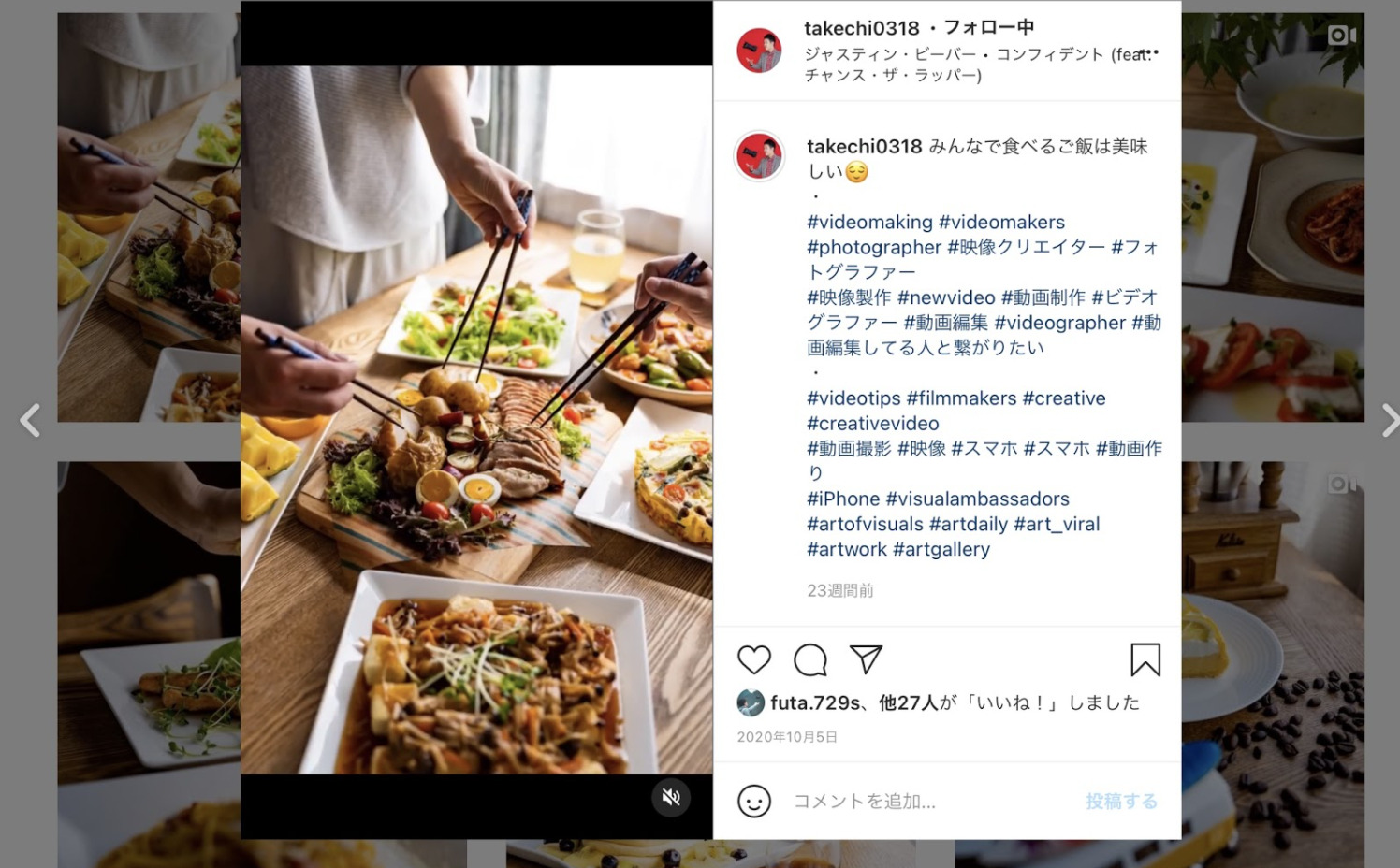
図のように全体の雰囲気が一目でわかる写真を撮ることができます。俯瞰構図は情報が多いので、撮影する時は必ず主題を決めてから取り掛かるようにします。
料理や小物など、小さく種類の多いブツ撮りに向いています。
カメラの基本的な考え方〜光〜

光編では太陽、被写体、カメラの位置で変わる光の名称は大きく分けて下記3つです。
①順光「色を鮮やかに捉える」
②逆光「やわらかく仕上がる」
③サイド光「ドラマチックに演出できる」
簡単に図で表すと以下の通りになります。
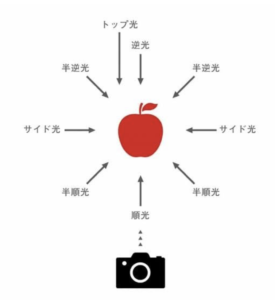
①順光「色を鮮やかに捉える」
被写体の真正面から光が当たるのが順光です。順光は光が眩しかったり、顔がくっきり写りすぎてしまうので人物写真などを撮る時には向いていないです。
- 色を綺麗に見せたい
- かしこまった集合写真
②逆光「やわらかく仕上がる」
被写体の後ろから光が当たるのが逆光です。よく写真を撮る時に敬遠されますが、明かりを調整してあげるだけで、ふんわりとした優しい感じの写真ができます。
- ポートレート撮影
- シルエット撮影
③サイド光「ドラマチックに演出できる」
被写体の横に光が当たるのがサイド光です。明るい部分と暗い部分がわかりやすいので、立体感や質感を表現しやすい光です。
- 風景
- テーブルフォト
iPhoneの設定

本項ではカメラモードで使うマークの意味と撮影モードについて解説します。

Live Photos
写真に動画の要素を合わせた写真が撮ることができます。
Live Photosで撮った写真は編集画面でループ、バウンス、長時間露光という3種類で編集することができます。
アスペクト比
画面の縦横比率を指します。iPhoneのアスペクト比は3種類への設定が可能となります。
スクエア
4:3
9:16
フィルター
iPhoneに内蔵された10種類のフィルターのことです。簡単に色味を変更できますので、手軽に凝った写真を撮ることができます。
フラッシュ
シャッターを押すとフラッシュが出て、明るく撮れる機能です。施設によってはフラッシュ撮影が禁止されている場所がありますので注意が必要です。
セルフタイマー
数秒経った後にシャッターを切れる機能です。3秒と10秒のモードが選べて、集合写真を撮るときや、自撮りが難しい時によく使われています。
グリッド線&AE/AFロック
グリッド線は本体の設定からカメラ設定にいき、構図のグリッドをオンにすることで表示されます。
線と線の交わる部分に被写体をおくとバランスの取れた写真が撮れやすいです。
下記の画面を三分割している白い線がグリッド線です。
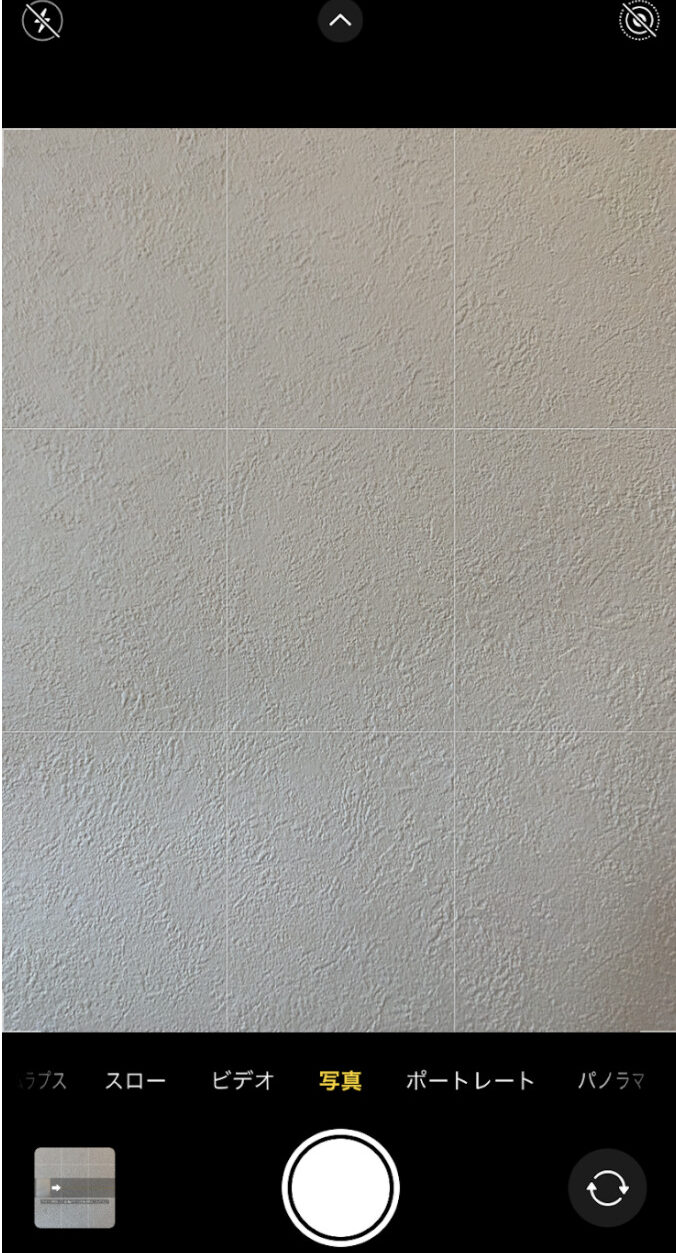
また、画面をタップした時に出る、太陽マークを上下することで明るさを調節できます。長押しすることでAE/AFロックをすることができます。
AE/AFロックすることにより、画面の明るさとピントを固定することができます。
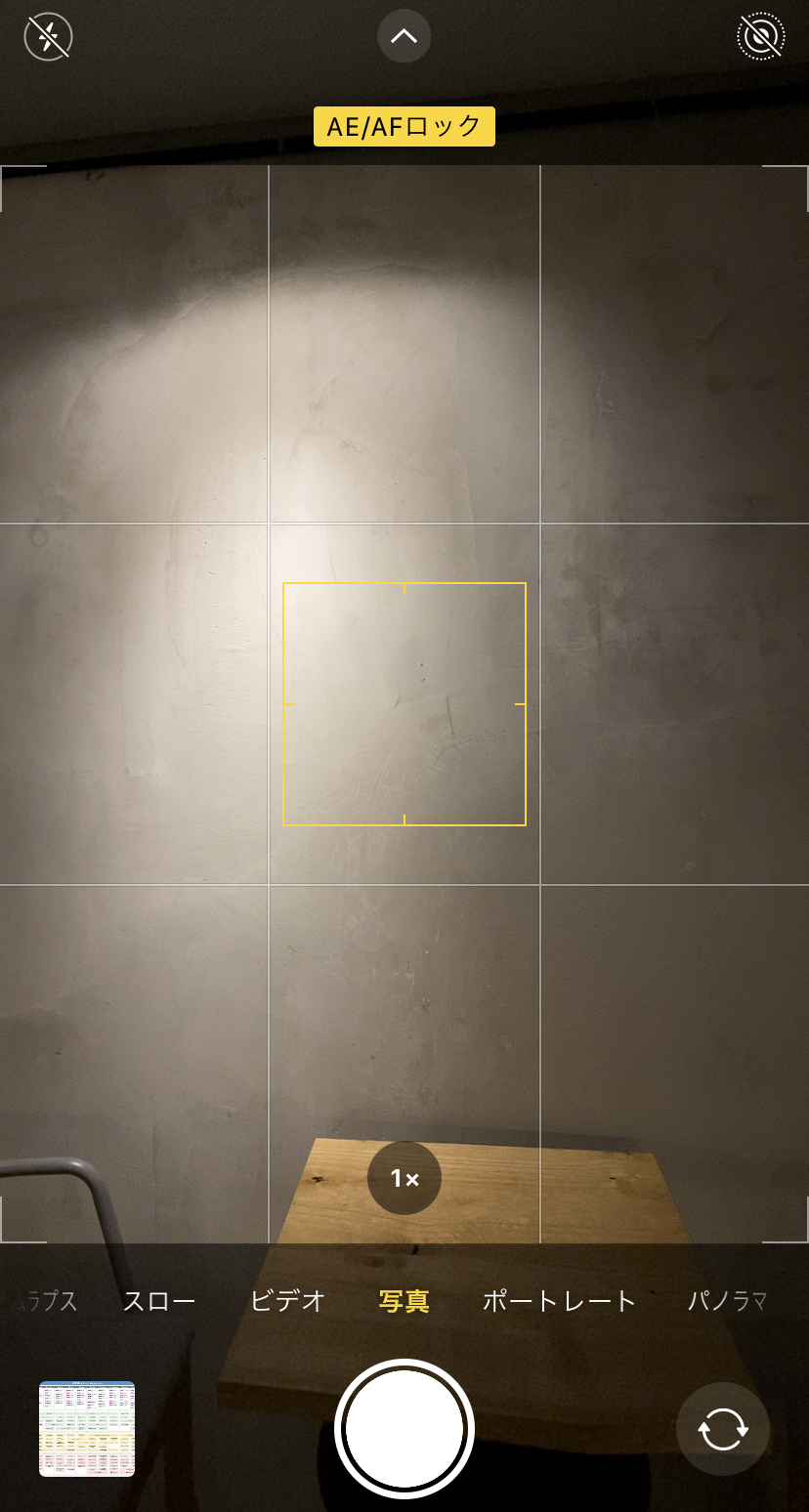
撮影モード
写真撮影には主に3種類のモードがあります。
- 普通の写真モード
- ポートレートモード
- パノラマモード
1:普通の写真モード
基本となるモードです。通常の写真を撮ることができます。iPhone11以降の機種であれば広角で撮影することができます。
2:ポートレートモード
背景をぼかした写真を撮る時に使います。iPhoneの機種によっては人物のみにしか使えない場合もあります。
3:パノラマモード
240度までの広さの写真を撮ることができます。主に広い背景などを撮る時に使いますが、使い方次第で、一人影分身しているような写真撮ることが可能です。
フレームレート
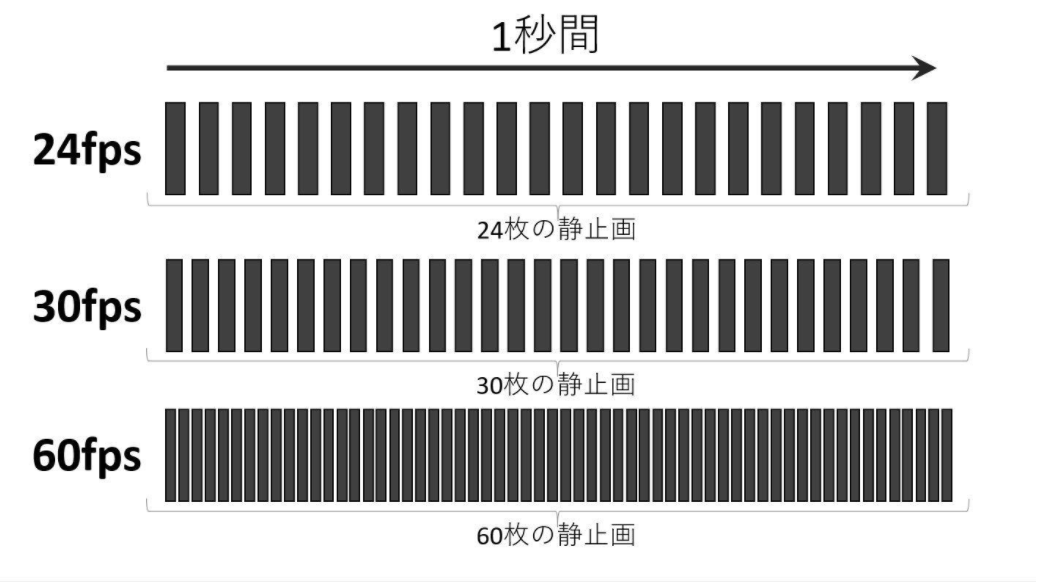
1秒間を表現している静止画の枚数(コマ数)のことをフレームレートと呼びます。
単位は、「FPS」(frames per second)です。
映像はパラパラ漫画と同じ、静止画の集まりです。そして1秒間のコマ数が変化することで映像の表現が変わっていきます。
また、フレームレートには撮影する際のフレームレートと、編集する際のフレームレートがありますので、別々で設定します。
①編集フレームレート→編集後の映像のフレームレート数
②撮影フレームレート→撮影の際のフレームレート数
①編集フレームレート
編集フレームレートのイメージは以下の通りです。
テレビ…30fps
映画…24fps(人の目で見た時に自然に見えるfpsが24)
スポーツの映像…60fps
②撮影フレームレート
撮影フレームレートを変更することのメリットデメリットは下記の通りです。
大きくすることのメリット→編集の際スローモーションが可能になる
→映像がなめらかになる
大きくすることのデメリット→容量を多く使う
設定の目安
・カメラを固定(フィックス)の場合→30fps
・照明や自然光が十分にある場合でカメラを動かしながらで撮影する場合→120fps
・照明がなく薄暗い場所でカメラを動かしながらで撮影する場合→60fps
解像度
パソコンやテレビなどに映し出される映像はたくさんの点で描かれています。その点をピクセルと言い、画面の縦横のピクセル数を画面解像度と言います。
動画の画面解像度とは、動画における画素(ピクセル)のことです。
ピクセル数が多ければ多いほど映像は鮮明になることだけ覚えておけば基本OKです。
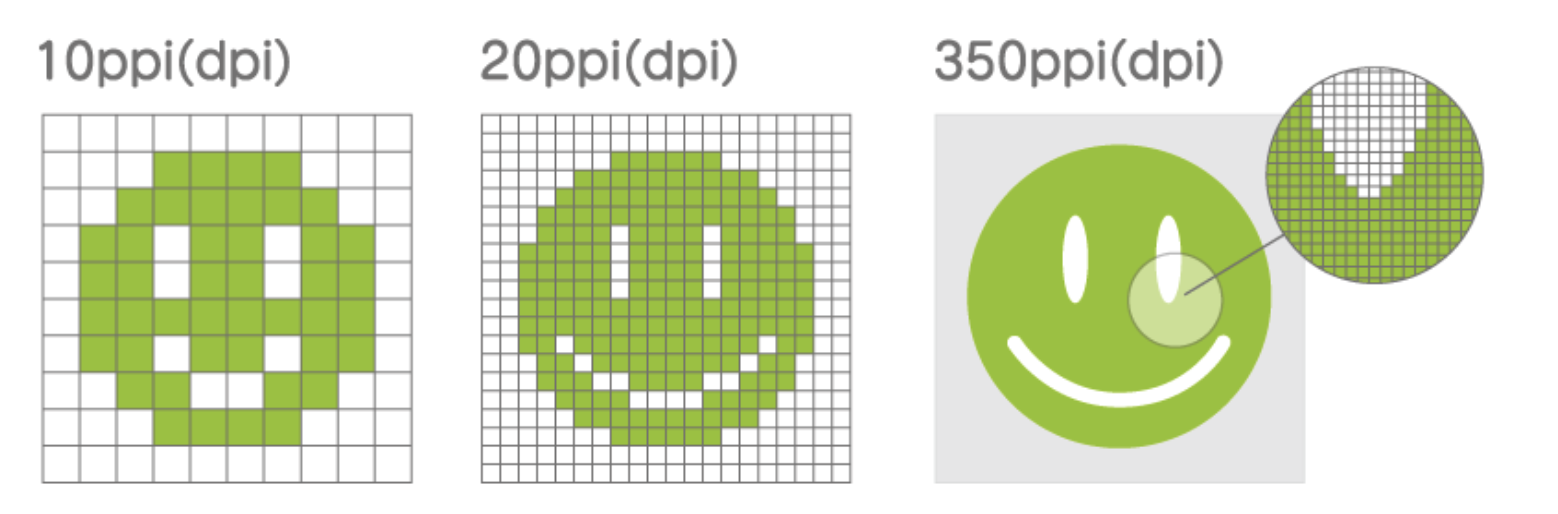
- 720p(HD)……解像度 1280×720
- 1080p(FHD※2K)……解像度 1920×1080
- 1440p……解像度 2560×1440
- 2160p(UHD※4K)……解像度 3840×2160
引用元:https://www.print-on.jp/doujin/company/kisochishiki/kaizoudo.html
撮影時の注意点
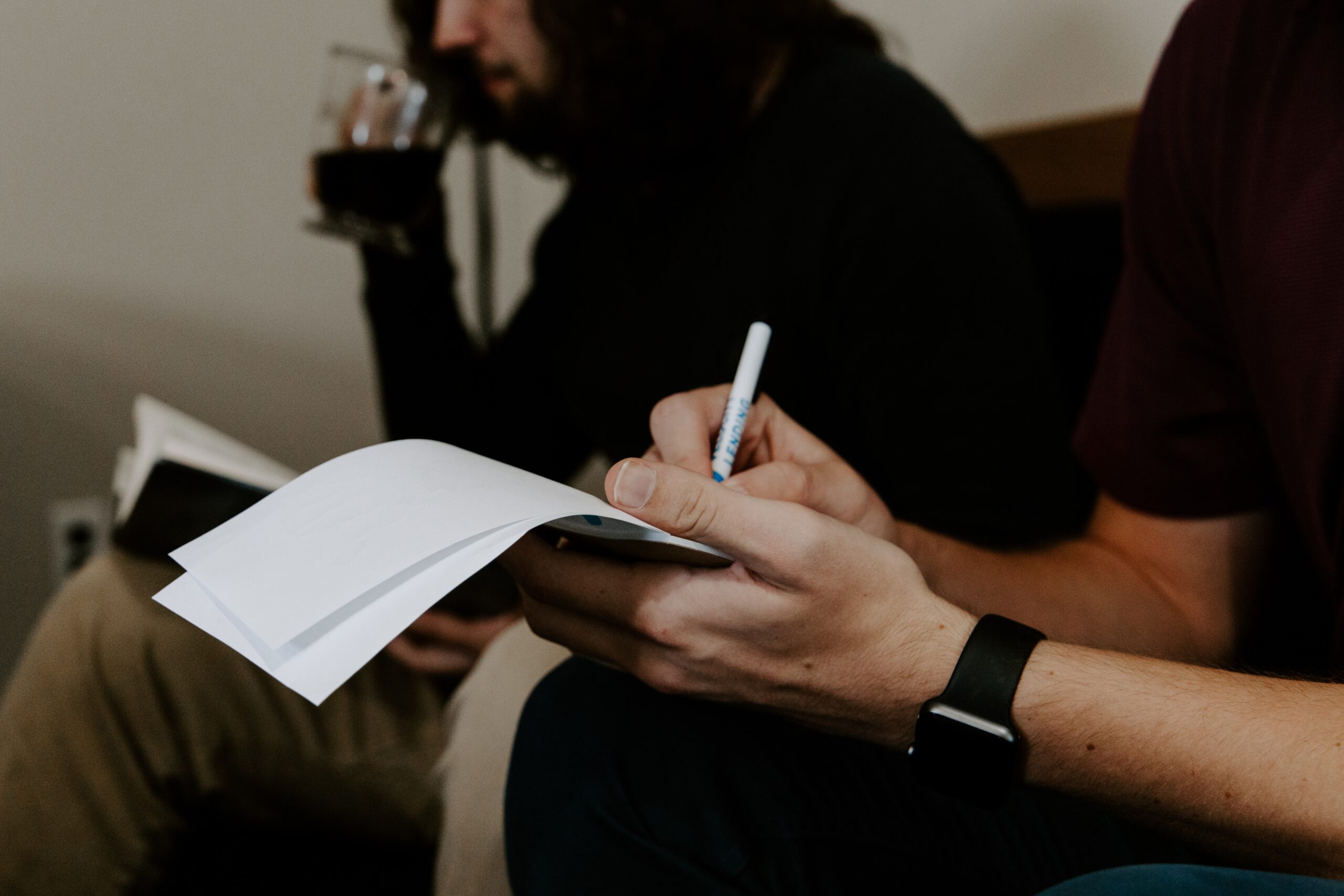
撮影時の注意点は5つです。
- 必要な場所以外は動かさない
- 動画の長さを決める
- 始まりと終わりをスムーズにする
- 欲張らない
- 周りの邪魔にならない
必要な場所以外動かさない
腕だけを使って撮影すると必ず手ブレするので、基本は腰を中心に動かして手ブレを抑えます。iPhone6以降には光学式手ぶれ補正がついていますが、限界がありますので、なるべく動かさないように撮影すると良いです。
イメージは完全に腕をロックさせて腰を中心に重心移動するイメージです。
動画の長さを決める
動画の長さを決めておくと、撮影スピードが一定になりやすいです。Bロールでしたら6〜10秒くらいを目安にとると良いです。
ポイントは息を止めて全力で撮影することです。一回の撮影に全集中すると、最高な作品が撮れます。
始まりと終わりをスムーズに
録画ボタンを押して、いきなり本番のスピードにしないことが大切です。編集のことを考えた撮影をすると、あとで編集する時に楽になります。
ゆっくりスピードに乗せて、最後にはゆっくり遅くしていくと、あとでBロールなどを差し込みたいときに役に立ちます。
欲張らない
ズームやパン、チルトなど複雑な動きを1回で取り入れすぎないようにしましょう。1度に欲張ると一気に撮影難易度は上がるので、1つ1つを丁寧に撮ってあげることで、作品が綺麗になっていきます。
周りの邪魔にならない
特に街中で写真を撮る人は周りの邪魔にならないように心がけることが大切です。
撮影に集中していると自分の世界に入ってしまい、周りに迷惑をかけた経験があるので、撮影するときは常に周りに気を使いましょう。
レタッチ編

レタッチとは画像編集ソフトを使って写真を編集する作業のことです。
写真を撮るだけが撮影ではなく、レタッチまでが撮影です。
有名な写真編集ソフト
・Lightroom
・Photoshop
上記はスマホでもできる部分がありますが、基本的にパソコンを使って編集します。
レタッチですること,,,
・全體の明るさ調整
・明暗差の調整
・映り込みを消す
・人物を綺麗にみせる
・色味を自分好みにする
次はレタッチで出てくるワードを6つ抑えておきます。
色温度
光の色を表すための尺度のことです。また、白を白らしく見せることから「ホワイトバランス」とも呼ばれています。
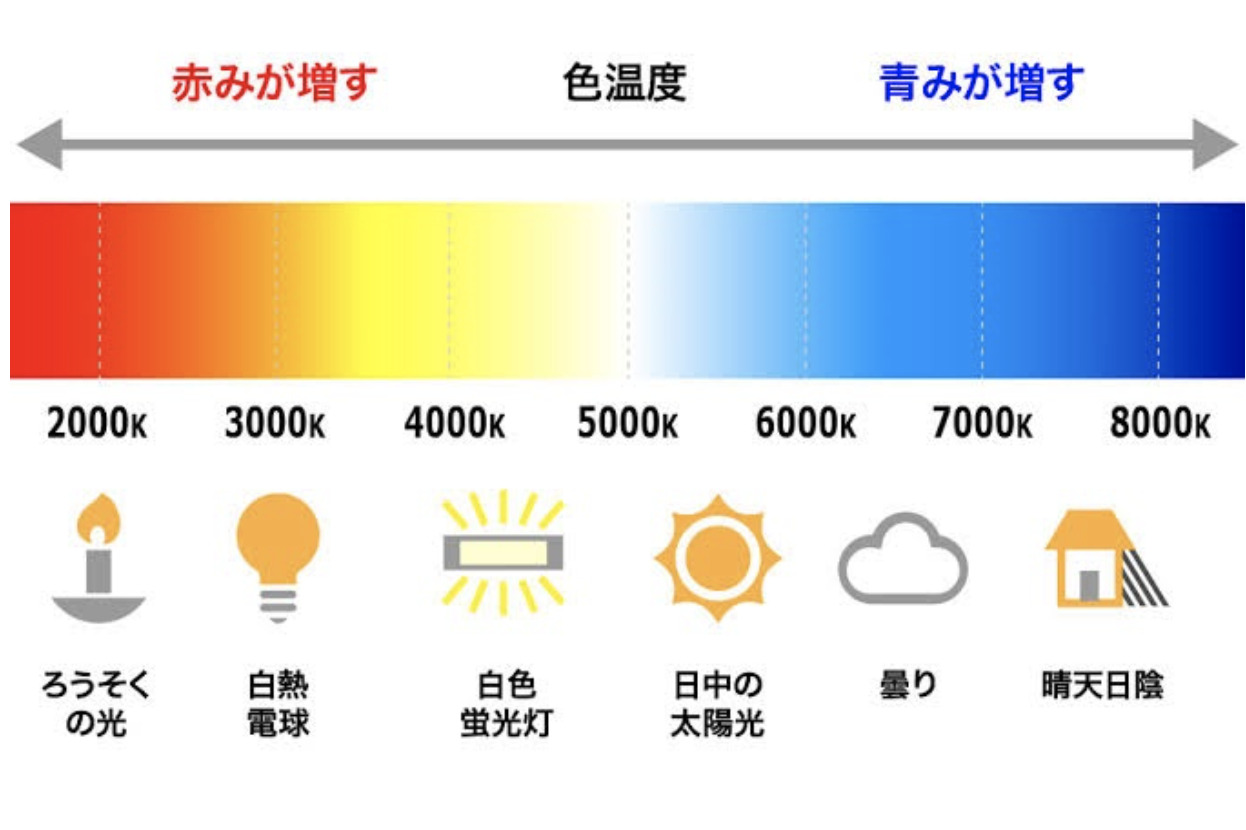
単位はケルビン(K)でケルビンが高いほど寒色系の色合いになり、低くなると暖色系の色あいになります。
コントラスト
画像の明るい部分と暗い部分のことです。コントラストを上げると色のメリハリをつけることができます。

コントラストを弱くすると優しい感じに仕上がり、コントラストを強くすると引き締まった印象に仕上がるイメージです。大きくしすぎると白飛びや黒ブレが起きやすいので、注意が必要になります。
ハイライト
明るい部分を調整するもの。似た機能で光の部分を調整する「露出」がありますが、ハイライトは画像全体を使い分けれるようになると表現の幅が増えます。
露出はもともと光が当たっていない部分は明るくしずらいですが、ハイライトは画像全体を明るくできます。

テクスチャ
質感の強弱をコントロールする機能です。いじりすぎると違和感が生まれるので、程よい感じに仕上げることがポイントです。
ノイズやボケへの影響なしに、細かい部分の質感を調整することができますので、人肌などの補正に適しています。
自然な彩度
彩度が高い色への影響をできるだけ押さえながら調整できるものです。
自然な彩度の他にも「彩度」というもので調整できます。彩度と自然な彩度の違いは下記の通りです。
彩度との違い
彩度は全体の色を同じ量だけ鮮やかにするものに対し、自然な彩度は彩度が強い色への影響を抑えてくれるので違和感がなくなりやすくなります。
つまり、自然な彩度は鮮やかさが足りない部分の色をメインで調整してくれるものです。
ノイズの除去
写真にあるノイズを取り除くものです。ノイズがあると写真がざらつき、見栄えが悪くなるのでレタッチで取り除く作業をします。
編集をする際、肌や風景のノイズは基本的に取り除いたほうが綺麗に見えます。
まとめ:iPhoneでも工夫次第で良い写真になる

ここまでの記事を読んでくださった方はiPhoneだけでもたくさんの機能があることを実感できたと思います。
今まで写真撮影して満足いっていた方はレタッチをしてみたり、「何かうまく撮れない」と思っていた方は構図を意識して撮ってみたりして写真スキルのレベルアップをしてみてはどうでしょうか!
現代ではTikTokやInstagramなどで写真の撮り方を発信している人が増えてきました。カメラを初めのうち、写真のアイデアは模倣から始まります。
僕も初めの頃は上手い人の撮り方をひたすら真似してやってきました。ですので、まずは簡単なものでも良いので、真似しながら撮ると写真がうまく撮れてきっと楽しくなると思います。